
چگونه قابلیت کنترل والدین را در دستگاههای دیجیتال امروزی فعال کنیم؟
با این واقعیت باید روبرو شد که اینترنت پر شده از مطالب و تصاویر مستهجن و افراد ناباب و منحرف. یک روش مناسب برای جلوگیری از دسترسی فرزند دلبند شما به این سایتهای مستهجن و غیر اخلاقی وجود دارد. در اینجا قصد داریم روشهای فعال کردن نرمافزار کنترل والدین را در سیستمعاملهای مختلف بررسی کنیم.
فارنت: با این واقعیت باید روبرو شد که اینترنت پر شده از مطالب و تصاویر مستهجن و افراد ناباب و منحرف. یک روش مناسب برای جلوگیری از دسترسی فرزند دلبند شما به این سایتهای مستهجن و غیراخلاقی وجود دارد. در اینجا قصد داریم روشهای فعال کردن نرمافزار کنترل والدین را در سیستمعاملهای مختلف بررسی کنیم.
نرمافزار کنترل والدین سیستم عامل ویندوز
مایکروسافت در این زمینه وب سایتی راه اندازی کرده با نام Family Safety، این وبسایت به همراه نرمافزاری که بر روی کامپیوتر نصب میشود به والدین کمک میکند تا کنترل بیشتری بر روی عملکرد فرزند خود در هنگام مشاهده صفحات اینترنتی داشته باشند. با استفاده از این نرمافزار کنترل والدین میتوانید به ازای هر کودک یک حساب کاربری جداگانه تعریف کرده و دسترسیها آنها را بر اساس سن و سالشان محدود کنید.
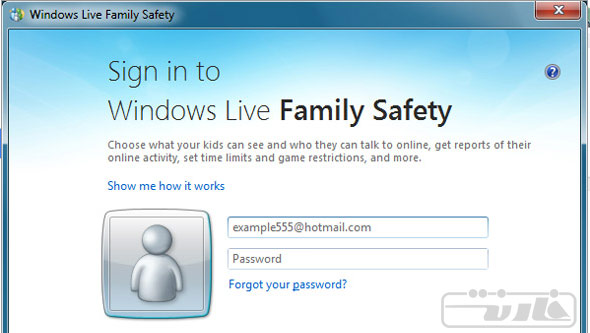
برای اینکار، کاربران سیستمعامل ویندوز 8 موس خود را به سمت راست صفحه برده و گزینه Setting را از منوی باز شده انتخاب نمایند. کاربران ویندوز ۷ نیز در صورتی که نرمافزار Family Safety را بر روی سیستم نصب دارند آنرا انتخاب و در غیر اینصورت این نرمافزار را دانلود کرده و نصب نمایند.
- به کنترل پنل رفته و وارد قسمت Family Safety شوید،
- در اینجا قسمت Manage Setting را انتخاب نمایید.
- نام کاربری و رمزی را که هنگام ورود به ویندوز وارد میکنید در اینجا نیز وارد کنید.
- در مرحله بعد حساب کاربری مربوط به فرزند خود را انتخاب نمایید.
- حتما اطمینان حاصل کنید که برای حسابهای کاربری فرزندان خود رمز مشخص کرده باشید و قابلیت Guest Browing را غیر فعال کنید.
- در پایان دسترسیهای مجاز را برای کودکان خود در قسمت Edit Setting که در زیر نام کاربری فرزندان شما قرار دارد مشخص کنید.
نرمافزار کنترل والدین در سیستم عامل مک OS X
بر خلاف ویندوز که با استفاده از وب سایت اینترنتی، عمل کنترل والدین انجام میشود، در سیستم عامل OSX Maverick تمامی قابلیتهای کنترل والدین به صورت داخلی در سیستم عامل تعبیه شده است. شما به راحتی میتوانید محدودیتهایی را برای دسترسی کودک خود به اینترنت ایجاد کنید و مهمتر اینکه حتی افرادی را که کودک شما در اینترنت با آنها ارتباط دارد مدیریت نمایید.
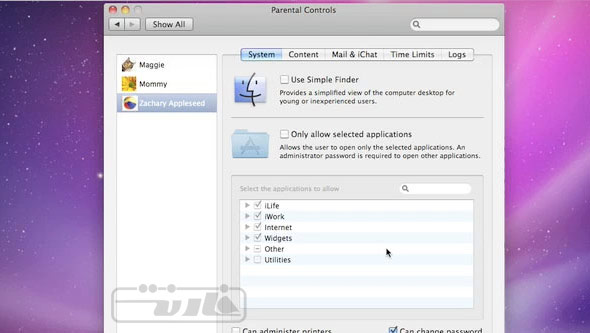
برای اینکار کافیست تا منوی اپل را باز کرده و قسمت System Preferences را انتخاب و وارد گزینه Parental Controls شوید.
نام کاربری و رمز خود را در این قسمت وارد نمایید. در اینجا قابلیت Parental Control را فعال (Enable) کرده و دسترسیهای دلخواه را اعمال کنید. برای کاربران جدید نیز کافیست تا گزینه Add را از انتهای لیست کاربران انتخاب کرده و نام و رمز کاربر خود نظر خود را تایپ نمایید تا حساب کاربری وی ایجاد شود.
برای هر کاربر میتوانید محدودیت سنی تعریف کرده و وی را به استفاده از نرمافزارهای به خصوصی در فروشگاه اپل محدود کنید، همچنین وبسایتهایی که فرزند شما میتواند با استفاده از مرورگر سفری (Safari) مشاهده کند را مشخص کنید، دسترسی کودک را به بازیها محدود کرده و حتی افرادی را که فرزند شما میتواند با آنها از طریق ایمیل در ارتباط باشد را مشخص کنید.
نرمافزار کنترل والدین در اندروید
شما تنها زمانی میتوانید فعالیت کودک خود را سیستمعامل اندروید کنترل کنید که گوشیهمراه و یا تبلتی که استفاده میکند مجهز به سیستمعامل اندروید نسخه ۴.۳ جلیبین و بالاتر باشد و از گوشیهای سری نکسوس و یا تبلتها استفاده کند.
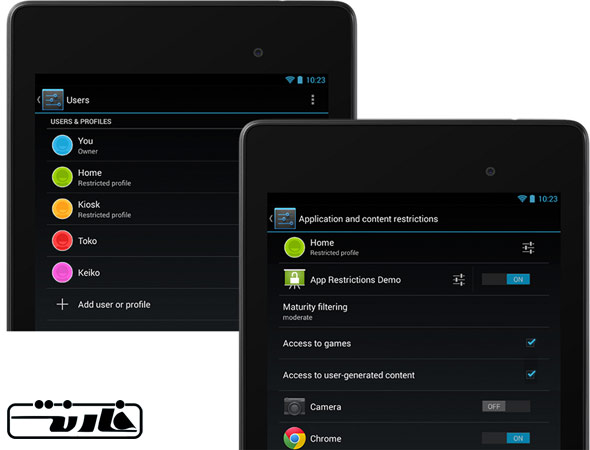
- در این سیستم عامل به قسمت Settings رفته و قسمت Add user or Profile را انتخاب کرده و گزینه Restricted Profile را انتخاب کنید.
- در اینجا بر روی گزینهNew Profile اشاره کرده و حساب کاربری مورد نظر خود را ایجاد کنید،
- سپس اپلیکیشنهایی مورد نظر خود را انتخاب کنید.
به یک نکته مهم توجه داشته باشید که متاسفانه سیستمعامل اندروید قابلیتی برای محدود کردن وبسایتهای اینترنتی ندارد و اگر نمیخواهید کودک شما در محیط اینترنت از سایتهای غیراخلاقی بازدید داشته باشد، امکان دسترسی به مرورگر اینترنت را کلا غیر فعال کنید.
برای آن دسته از کاربرانی که به گوشیهای همراه پیشرفته مجهز به سیستمعامل اندروید ۴.۳ جیلیبین دسترسی ندارند نیز گوگلپلی نرمافزارهای کنترل والدین زیادی قرار داده است. نرم افزارهای Kid’s Place و Norton Family هر دو برای سیستمعامل اندروید نوشته شدهاند و جالب اینکه به صورت رایگان میتوانید آنها را از گوگلپلی دانلود نمایید.
نرمافزار کنترل والدین در سیستمعامل iOS
دارندگان گوشیهای آیفون برای محدود کردن دسترسی کودک خود کافیست تا منوی Settings را باز کرده و قسمت General را انتخاب نمایند در مرحله بعدی وارد قسمت Restrictions شوید.
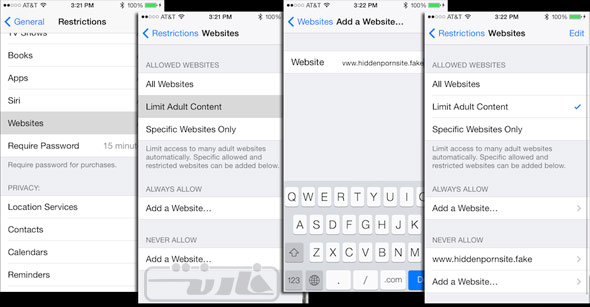
در اینجا قسمت Restrictions را فعال کنید. در زیر Restrictions لیستی از نرمافزارهای قابل دسترسی مشاهده میشود. در مرحله به راحتی میتوانید مشخص کنید که کدام نرمافزارها با وارد کردن رمز اجرا شوند. در قسمت بعدی نیز میتوان مشخص کرد که کودک شما اجازه خرید چه نرمافزارهایی را دارد، حتی امکاناتی نظیر دسترسی به GPS نیز در این قسمت قابل تنظیم میباشد.
Source: Gizmodo
